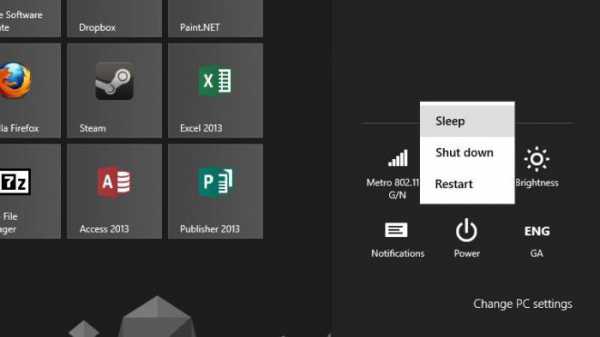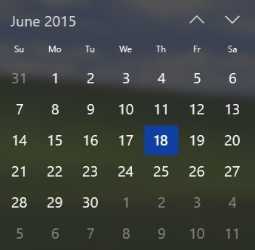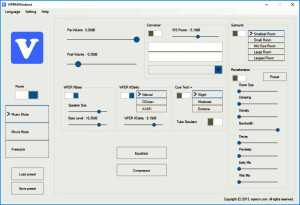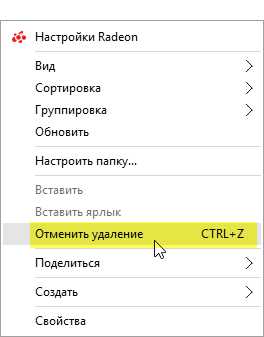Заблокирован ноутбук как разблокировать
Ваш компьютер заблокирован МВД (ФСБ) России — вирус
Некоторые пользователи интернет, посещающие сомнительные сайты, сталкиваются с проблемой, в результате которой видят вот такую надпись: «Ваш компьютер заблокирован МВД | ФСБ (России, Украины, Беларуси) за просмотр…», в которой требуется заплатить штраф. И разблокировать компьютер естественно не получается.
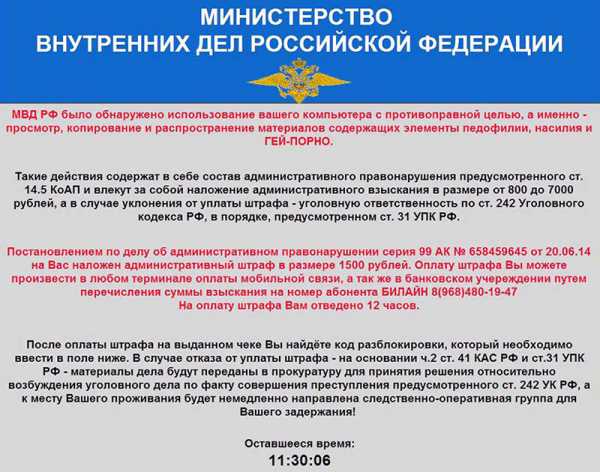
Что делать если МВД | ФСБ заблокировал? Нужно ли платить штраф?
Прежде всего, не стоит паниковать. И ни в коем случае нельзя платить штраф. Ведь эта надпись, всего-навсего действие вируса вымогателя. Уполномоченные органы никак не причастны к этому. Да и где это видано, что бы штрафы оплачивались исключительно с помощью мобильного оператора Билайн?
Кстати, надпись может отличаться, как и способ оплаты. В некоторых случаях штраф необходимо оплачивать путем перевода денег на номер МТС, или же на кошелек WebMoney. Да и фигурирующий исполнительный орган может другой.
Так же подобная проблема возникает на телефонах и планшетах на Андроид.
Как разблокировать и удалить вирус вымогатель МВД | ФСБ
Модификаций данного вируса очень много, все они разные, единственное, что их объединяет – упоминание МВД РФ, РБ или Украины. Поэтому и бороться с ними нужно по-разному.
Ниже приведу 2 инструкции, которые помогут разблокировать и удалить вирус вымогатель МВД, ФСБ.
Если заблокирован непосредственно компьютер
Если вы видите надпись «Ваш компьютер заблокирован МВД…» на этапе выбора пользователя в Windows, при этом в саму систему Windows (к рабочему столу) вас не пускает, то следует разблокировать его таким способом:
- Перезагрузить компьютер в безопасном режиме. Для этого при перезагрузке системы нужно непрерывно нажимать клавишу F8. Кстати, перезагрузить компьютер стандартным способом не получится, в Виндовс же не пускает. Поэтому нужно будет сделать долгое нажатие кнопки Power, той, которой вы включаете ПК.
- Далее нужно сделать восстановление системы. Зайдите в меню «Пуск – Все программы – Стандартные – Служебные» и там найдете пункт «Восстановление системы». Так же можно просто вбить надпись «Восстановление системы» в строку поиска, расположенной в меню «Пуск». Выберите дату ранней точки восстановления, при которой вы точно помните, что компьютер работал нормально. Запустите процесс.
Если вдруг по каким-либо причинам сделать восстановление системы не получилось, или же проблема с надписью «Ваш компьютер заблокирован МВД» не решилась, то пойдем другим путем:
- Снова запустите компьютер в безопасном режиме, но только нужно выбрать «Безопасный режим с загрузкой сетевых драйверов», так как интернет понадобиться.
- Скачайте и установите бесплатный антивирус Avast. Сделайте полную проверку всего ПК, удалите вирусы.
- Скачайте Dr.Web CureIt. Сделайте проверку, удалите вирусы.
- Скачайте и установите Malwarebytes Anti-Malware. Опять же, просканируйте ПК и удалите вирусы.
- В завершении скачайте AdwCleaner. Небольшая утилита, не требующая установки, которая находит и удаляет различное рекламное ПО, чистит реестр, удаляет «левые» процессы из планировщика и т.д.
Этот комплект мер поможет удалить вирус вымогатель «Ваш компьютер заблокирован МВД».
Ваш компьютер заблокирован МВД – в браузере
Если вы видите надпись «Ваш компьютер заблокирован МВД» в браузере, то тут дела обстоят намного проще. Скорее всего, это даже не вирус. Просто скрипт на сайте, вызывающий баннер, его разблокировать очень просто.
Порядок действий:
- Нужно вызвать диспетчер задач. Нажмите одновременно клавиши Ctrl Alt Del (Delete). Завершите процессы, вызванные браузером.
- Снова запустить браузер, но, не дожидаясь загрузки сайта нужно закрыть окно того сайта, при посещении которого и вылезла надпись «Ваш компьютер заблокирован МВД». Для быстрого закрытия вкладок можно использовать горячие клавиши Ctrl W.
- Если вдруг вы не успеваете закрыть сайт, при повторном запуске браузера, то предварительно следует отключиться от сети Интернет.
- Обязательно нужно очистить кэш браузера. Сделать это можно нажав комбинацию клавиш Ctrl H.
- Нужно зайти в настройки браузера и изменить стартовую страницу.
Вот и все, эти 5 простых шагов помогут вам разблокировать браузер и избавят от сообщения «Ваш компьютер заблокирован МВД России».
А в следующей статье я расскажу, как бороться с подобным вирусом вымогателем, требующим заплатить штраф, выскакивающим на телефоне или планшете под управлением Андроид.
GoodQuestion.ru
Как разблокировать ноутбук?
Компания Майкрософт всегда работала над защитой персональной информации пользователей. Но при этом, сами же пользователи могут попасть в эту ловушку, если забудут установленный пароль. Естественно, можно просто переустановить ОС, но есть и другие, не столь радикальные меры.
Одним из самых простых и распространенных методов – выполнить вход своим пользователем посредством безопасного режима и вообще убрать или сменить забытый пароль.
Безопасный режим: как зайти в него?
Для входа в этот режим, необходимо сделать несколько простых манипуляций:
- Выполнить перезагрузку ноутбука.
- После сигнала BIOS, необходимо нажимать F8.
- Перед пользователем возникнет список с разными вариантами загрузки системы. Выбрать необходимо «Безопасный режим» и нажать клавишу Enter.
- После того, как система будет загружена, необходимо зайти в ОС от имени администратора.
- Теперь после нажатия ОК, вы будете в системе в диагностическом режиме.

Удаление пароля
Этот режим ограничен и не имеет некоторых функций, но они нам сейчас и не пригодятся. Для того чтобы удалить пароль в этом режиме, необходимо сделать следующее:
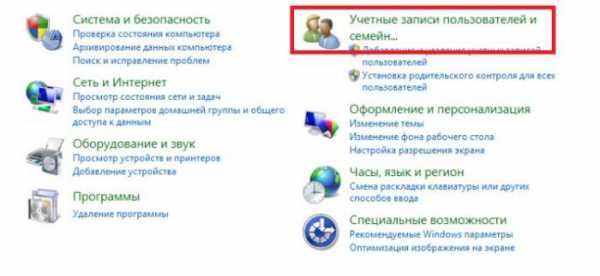
- Заходим в «Панель управления», через меню «Пуск» или нажатием клавиши «Windows» — кому как удобней.
- Далее переход в пункт «Учетные записи пользователей и…».
- Теперь необходимо выбрать того пользователя, где забыт пароль.
- После в левом блоке будет список доступных действий, где нажимаем на «Изменить пароль».
- Вводим новый пароль или оставляем поля с паролем пустыми, чтобы удалить его.
- Далее «Сохранить».
- Выполняем перезагрузку ноутбука.
Командная строка администратора
На самом деле, проделать все это можно намного быстрее, причем сложностей это не представит даже неопытным пользователям. Для начала необходимо запустить командную строку и провести ряд несложных манипуляций.
- Для открытия командной строки, необходимо зажать комбинацию клавиш Win+R. Таким образом будет вызван диалог строки «Выполнить».
- В этом поле необходимо ввести следующую команду «cmd» и нажать на клавишу Enter.
- Перед пользователем появится консоль, где необходимо вписать «net user (1) (2)», где скобки с цифрами будут обозначать новое имя учетной записи и пароль, после чего нажимаем на клавишу Enter.
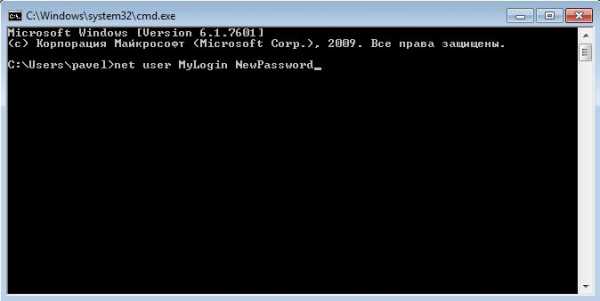
Таким образом, можно снова выполнить перезапуск ноутбука, и если все сделано правильно, пароль будет изменен.
2 004ProNoutbuki.ru
"Ваш компьютер заблокирован министерством внутренних дел РФ". Как убрать вирус?
Сегодня мы рассмотрим вирус, который выдает пользователю сообщение "Ваш компьютер заблокирован Министерством внутренних дел". Попробуем разобраться, откуда берется данная зараза, что она собой представляет, как можно ее подцепить, а также научимся удалять ее.
Какими бывают вирусы
Но перед тем как приступить к делу, нам необходимо понять, что за компьютерный вирус перед нами. Ведь именно в этом случае можно выбрать правильный путь лечения. Так что сначала давайте посмотрим всю классификацию данной заразы.
Первый вид – это черви. Неопасные программки и файлы, которые проникают на компьютер и просто заглушают его работу. Честно говоря, сейчас данного вируса не принято бояться.
Второй тип – более опасный. Это не что иное, как спам. Он способен сделать так, чтобы появилось сообщение "Ваш компьютер заблокирован Министерством внутренних дел". Тем не менее, на самом деле никакой блокировки не будет. Это окажется простой рекламой или "разводкой" на деньги. Спам удаляется быстро и легко.
Кроме того, можно также встретиться с троянами. Вот это наиболее опасный тип вируса для операционной системы. Он не только захламляет компьютер, но еще и повреждает системные документы. Его лечить требуется как можно скорее. У него есть так называемый подтип – шифровальщик. "Мой заблокирован компьютер, "Министерство внутренних дел" – название вируса, который завелся в операционке", – вот запрос, который довольно часто оставляют пользователи, столкнувшиеся с нашим сегодняшним вирусом. Давайте посмотрим, чем же опасна данная зараза.
Опасения
Что же, вот мы и познакомились со всеми видами опасностей для нашего компьютера. Более того, нам удалось выяснить, с чем мы будем сегодня иметь дело. Это вирус-шифровальщик. Но чем же он так опасен?
Дело в том, что если к вам попал такой вирус и ваш заблокирован компьютер ("Министерство внутренних дел РФ" – под таким громким названием скрываются мошенники), то личные данные находятся под огромной угрозой. В частности, можно навсегда потерять их.
Проблема состоит в том, что шифровальщики используют специальную шифровку ваших данных. Без помощи здесь не обойтись. Правда, равно или поздно трояны начинают действовать, разрушать операционную систему, из-за чего расшифровку уже невозможно провести. Таким образом, если вы столкнуть с рассматриваемой проблемой, ее требуется решать как можно скорее. Давайте попробуем разобраться, как именно.
Откуда берется
Но перед этим стоит обсудить еще два маленьких, но довольно важных момента. Они помогут тем, кто еще не столкнулся с такой проблемой. Сейчас мы с вами поговорим о том, из-за чего может появиться окно "Ваш заблокирован компьютер: Министерство внутренних дел". 
Как правило, современный пользователь нигде не может чувствовать себя в полной безопасности от компьютерной заразы. Правда, существует несколько мест, где шифровальщики очень сильно любят прятаться. Какие именно? Давайте посмотрим.
Для начала – это разнообразные программы для взлома. Для того чтобы запустить их, нам потребуется отключить антивирус. Хорошо если после запуска приложения вроде бы заработает та функция, к которой вы стремились. В противном случае ничего не произойдет, но вот после первой перезагрузки системы вы заметите, что заблокирован компьютер. "Министерство внутренних дел Российской Федерации" – это учреждение, которое, должно быть, напугает всех и каждого. В частности, начинающего пользователя.
Второе место, где мы можем встретиться с данной заразой, – это разнообразные менеджеры загрузки. Во время скачивания файлов они очень любят заносить вирусы, трояны и черви в операционную систему. Вычислить сразу это будет очень трудно. Тем не менее, после перезагрузки вы увидите, что у вас заблокирован компьютер. "Министерство внутренних дел РФ" (так называется наш вирус) – вот то, что изрядно постаралось напугать рядового пользователя и попыталось отбить у него всякое желание борьбы с шифровальщиком.
Третье место, где можно наткнуться на данную проблему, – это разнообразные запрещенные сайты, как правило, интимного характера. Там такого более чем достаточно. Тем не менее, если вы внезапно увидели, что ваш заблокирован компьютер, "Министерство внутренних дел РФ" не должно пугать вас. Будем бороться с шифровальщиком. Сейчас мы посмотрим, как это можно сделать.

Проявление
Но для начала давайте попробуем разобраться, как можно понять, что операционная система заражена. На самом деле, если вовремя обнаружить проблему, то ее можно убрать еще до того как она начнет поражать компьютер по полной мере.
Первый признак, указывающий на то, что у вас будет "заблокирован компьютер", – "Министерство внутренних дел.exe". Это своеобразный файл, который можно обнаружить в процессах компьютера при запуске.
Второй момент – операционная система тут же начинает очень сильно тормозить и глючить. Это способны заметить даже самые невнимательные пользователи.
Еще один вариант развития событий – огромное количество постоянно выскакивающей рекламы в браузере, а также изменение стартовой страницы на ту, о которой вы даже и не слышали. Во всяком случае, вы ничего не меняли – все произошло самопроизвольно. Если вы заметили данные признаки, то можно начинать бить тревогу. Сейчас мы посмотрим, что делать, если появилось сообщение "Заблокирован компьютер. Министерство внутренних дел".
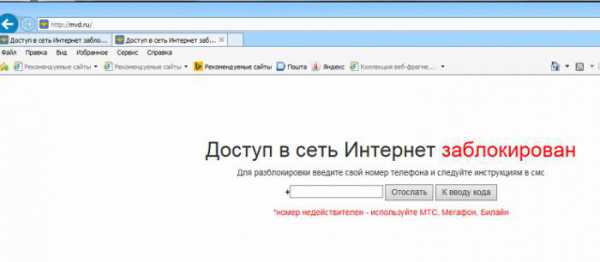
Если в браузере
Начнем, пожалуй, с самого простого, что только может быть. Иногда (а точнее, в самом начале) вирус поражает браузер нашего компьютера. В этом случае ситуацию можно быстро пресечь. Существует несколько ходов. Сейчас мы их разберем.
Дело в том, что если у вас появилось в браузере сообщение "Заблокирован компьютер. Министерство внутренних дел", "Касперский" поможет убрать данную заразу. Достаточно просто перейти на сайт антивируса и запустить там веб-сканирование. После нескольких минут проверок вы должны будете очистить весь обнаруженный список угроз.
Второй способ – это полное удаление браузера с его последующей переустановкой. Честно говоря, он не всегда работает. Иногда шифровальщик не дает нам производить переустановку приложений. Вот тогда и начинаются проблемы. Так что если вирус проявился за пределами браузера, придется думать над другими способами борьбы с заразой.
Проверка
Если вы столкнулись с подобным шифровальщиком, то ничего не остается, как приступать к более решительным мерам. Например, попробовать вычислить заразу стандартными шагами.
Речь идет о проверке операционной системы на наличие вирусов и прочих вредоносных файлов. Как правило, данный шаг помогает тогда, когда зараза только-только попала на компьютер и еще не вышла за пределы браузера. Достаточно просто запустить глубокую проверку, а затем посмотреть, что вышло.
Как только антивирус выдаст вам список вредоносных программ, их требуется незамедлительно вылечить. То, что не поддается лечению, – удалить. Для этого существует специальная кнопка. Только не торопитесь перезагружать компьютер. Иначе сообщение: "Ваш компьютер заблокирован Министерством внутренних дел" будет выскальзывать до того как система вообще загрузится. После сканирования переходите сразу же к следующему этапу.
Удаление контента
Мы переходим к еще одному очень важному шагу. Это удаление нового контента, который установился на компьютер автоматически. Данное явление – далеко не редкость. Порой на вирус прописывается в установленные приложения, что мешает его полному удалению из системы.
В этом деле нам поможет "Панель управления". Перейдите в "Удаление программ", а затем подождите, пока у вас сформируется список всего установленного контента. Здесь придется выбрать то, что появилось после первого сообщения "Ваш компьютер заблокирован Министерством внутренних дел". Теперь нажмите по строчкам правой кнопкой мышки, после чего стоит произвести удаление. Данную функцию вы найдете в открывшемся списке. После этого можно приступить к следующим мерам.
Реестр
Если вы заметили сообщение "Ваш компьютер заблокирован Министерством внутренних дел", то придется немного поработать с реестром. Для начала необходимо в него попасть. Это делается при помощи вызова командной строки (Win + R), а затем – выполнения функции "regedit".
В итоге после проделанных действий вы окажетесь в реестре компьютера. Здесь необходимо посетить "Правку" и заглянуть в "Поиск". Теперь наберите в появившейся строчке "mvd" (без кавычек) и запустите процесс сканирования. Подождите несколько минут, а затем удалите все, что только было обнаружено. Готово? Тогда продвигаемся дальше.
Помощь программ
Итак, мы почти добрались до конца борьбы. Теперь, после того как у нас уже очищен реестр, придется немного поработать с дополнительным контентом, который дополняет только что проведенный процесс. Для этой задачи нам потребуется Ccleaner.
Данное приложение находится в свободном доступе. Найти его можно буквально на каждом шагу во Всемирной паутине. Скачайте и установите его на компьютер. После этого запустите и настройте сканирование. Как правило, галочками отмечаются все разделы жесткого диска + браузеры. Нажмите на кнопку "Сканировать", а затем – "Очистить".

В ходе данного процесса у вас очистятся некоторые вредоносные и скрытые файлы. Правда, только при помощи Ccleaner нельзя изгнать компьютерный вирус из операционной системы. Таким образом, мы почти добрались до финала. Остается всего лишь несколько простых действий.
Контрольная очистка
Итак, мы практически разобрались, что делать, если ваш компьютер заблокирован Министерством внутренних дел. На самом деле сейчас от нас потребуется провести несколько простых действий, а затем перезагрузить ПК.
Для начала зайдите в свойства ярлыков всех ваших браузеров. Там посмотрите на поле "Объект". Если после исполняемого файла у вас написано что-то в отдельных кавычках, то эту надпись следует удалить, а затем сохранить изменения.
Далее перейдите в диспетчер задач. Для этого нажмите комбинацию ctrl + alt + del. Теперь перейдите в процессы и найдите там "mvd.exe". Завершите данный процесс. Вот и все. Теперь можно перезагрузить компьютер и посмотреть, что получилось.
Крайний метод
Правда, не все всегда получается так, как хотелось бы. Иногда вирус удалить не выходит. В этой ситуации пользователям может помочь только один метод – полное удаление операционной системы с ее переустановкой.
Для подобной затеи вам потребуется специальный установочный диск. Его можно купить или скачать. После того как у вас в руках будет необходимый предмет, достаточно просто вставить диск в DVD-ROM, перезагрузить систему и следовать простым указаниям. Вот и все.
fb.ru
Как разблокировать компьютер (вирус вымогатель)
Сегодня мы научимся снимать блокировку с операционной системы Windows.
Одной из частых проблем владельцев ПК является заражение их техники различного рода вирусами.
Сегодня мы будем работать с вирусом-вымогателем.
Этот вирус блокирует Windows с целью финансовой наживы.
1. Результатом деятельности этого вируса является появление диалогового окна, которое сообщает нам о том, что Windows заблокирован, в связи с не правомерными действиями владельца ПК в сети Интернет.
Причем никакой ссылки на номер статьи и её содержании не дается.
Злоумышленники указывают номер оператора сотовой связи, номер мобильного телефона и сумму, заплатив которую, Вы якобы получите "волшебный" код, который разблокирует Вашу операционную систему.
Самое главное НЕ ОТПРАВЛЯЙТЕ ДЕНЕЖНЫЕ СРЕДСТВА в руки мошенников. Они не могут завладеть, а тем более удалить имеющиеся файлы.
Сейчас мы расскажем, как снять блокировку, чтобы получить доступ к ОП и данным, которые хранятся на ПК.
Эту процедуру мы выполним без форматирования и переустановки Windows.

2. Итак, приступим, Вы включили ПК и сразу появилось окно блокировки.
Перемещение курсора мыши ограниченно областью ввода кода.
Соответственно курсор полностью бесполезен.
Мы будем действовать с помощью "горящих клавиш".
Нажимаем ctrl+alt+delete.
Система выходит в меню, но курсор опять же полностью бесполезен.
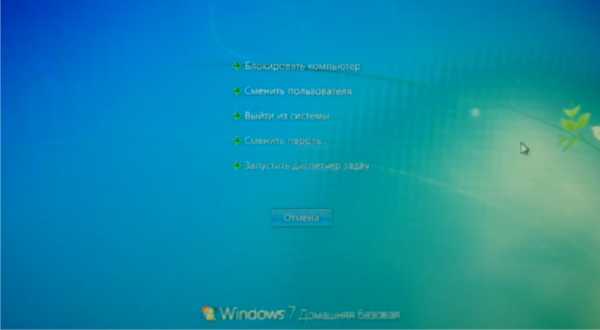
3. Из пяти пунктов меню выбираем выйти из системы.
Мы вышли из системы, стрелка мыши теперь передвигается по всей области экрана.

4. Теперь наша задача - создать новую учетную запись.
Перезагружаем ПК и при загрузке системы нажимаем клавишу F8.
Теперь нам предлагаются варианты загрузки.
Выбираем безопасный режим с поддержкой командной строки.
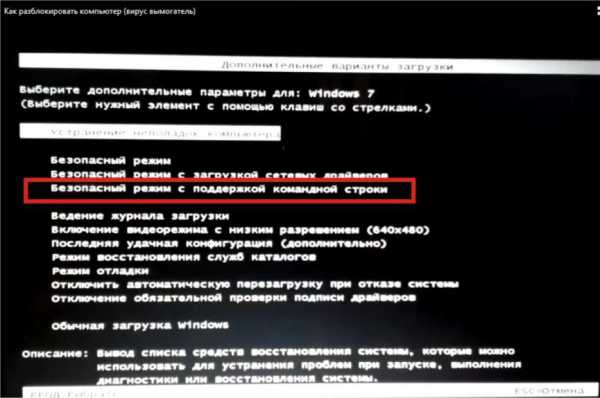
5. Сейчас нам необходимо получить доступ к панели управления, чтобы создать новую учетную запись.
Система загрузилась и командная строка нам доступна.
В окне набираем Control Panel и нажимаем клавишу Enter.
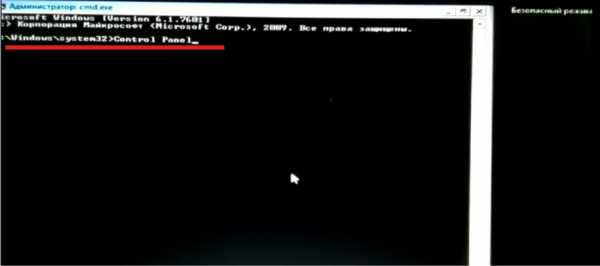
6. Теперь нам доступна панель управления.
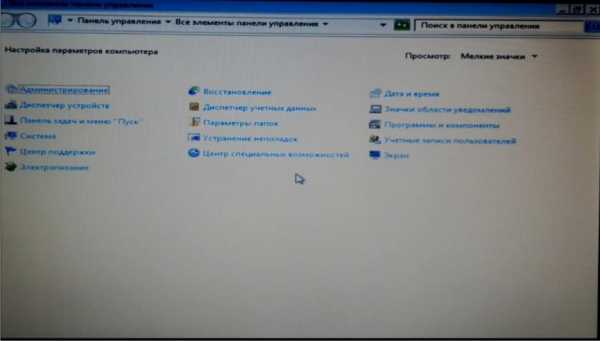
7. Создаем новую учетную запись, с правами администратора и называем её Админ.
Конечно, создав новую учетную запись мы не решаем проблему блокировки ПК, мы всего лишь получаем альтернативный доступ к системе.
Перезагружаем ПК, также с помощью клавиши F8.
Загружаем ПК в обычном режиме.
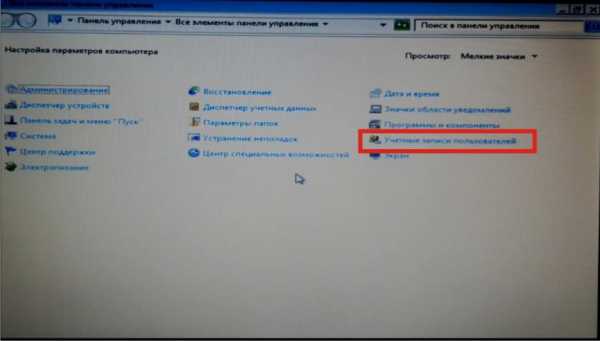
8. В диалоговом окне теперь две учетные записи, выполняем вход с помощью учетной записи Админ.

9. Мы получили доступ к операционной системе, файлам.
Теперь нам необходимо установить бесплатную антивирусную программу (мы устанавливаем Avast), которая выявит зараженные файлы и благополучно вылечит их.
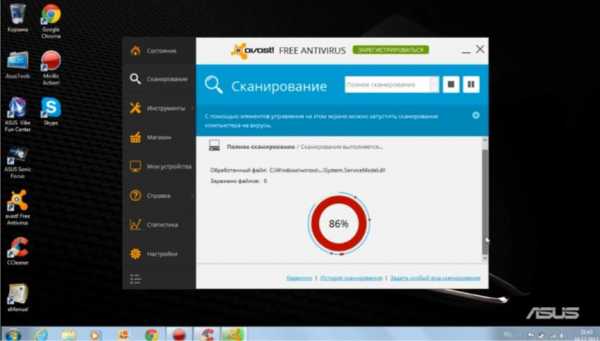
10. Также скачиваем программу CCleaner, она будет удалять мусор с ПК и наведет банальный порядок.
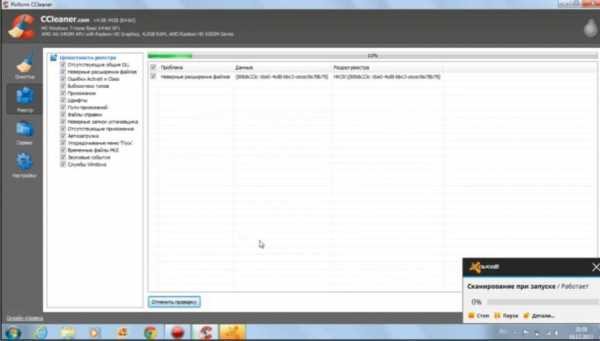
Запускаем и устанавливаем, скачанный антивирусник и программу CCleaner.
Проверяем ноутбук и излечиваем его от зараженных файлов.
После этого мы перезагрузим ноутбук, войдем в первую учетную запись.
И можем удалять учетную запись Админ, она Вам больше не пригодится.
О других способах излечения ПК от вирусов-вымогателей смотрите в следующих видео.
Более подробную инструкцию Вы получите в видео инструкции ниже:
https://www.youtube.com/watch?v=VP9trKQXWSA
kom-servise.ru
Как разблокировать вирус вымогатель буквально за 5 минут
Добрый день. В необъятном просторе интернета, пользователи находят много ценной информации для себя. Но вместе с ценной информацией, там нас поджидают и неприятные вещи, такие, как компьютерные вирусы, черви, СМС баннеры, трояны.
Я уже не раз затрагивал тему компьютерной безопасности, например, в своих статьях: — «Вредоносные компьютерные программы», «Защита от компьютерных вирусов», «Как удалить рекламный вирус?».
В данной статье я продолжаю эту тему. Теперь мы рассмотрим вопрос: — Как разблокировать вирус вымогатель? Это очень актуальная тема, особенно на протяжении последних 10 лет.
Я довольно часто встречал людей, которые сталкивались с данной проблемой, да и сам сталкивался с так называемым вирусом МВД. Суть проблемы проста. Пользователь гуляет по сети, заходит на один из ресурсов, и у него на рабочем столе появляется баннер, который блокирует компьютер и сообщает, что человек нарушил такой-то закон и должен понести ответственность в виде штрафа (также баннер может содержать изображение эротического характера).
Или же просто блокируется компьютер, открывается угрожающая страница сайта с символикой власти (герб, флаг, надпись МВД) и также сообщается об нарушении закона и наказании в виде штрафа. При этом, штраф нужно заплатить, отправив СМС по определенному номеру, тогда блокировка будет снята.
Надпись может и отличаться, но суть от этого не меняется. Вы избавитесь от блокировки, если перечислите деньги на номер телефона.
В подобных ситуациях, ни какие деньги ни куда перечислять не следует. Сохраняйте хладнокровие и рассудительность. В данной ситуации, я дам три совета, Как разблокировать вирус вымогатель. Два системных, с применением командной строки, и один с использованием стороннего софта.
Как разблокировать вирус вымогатель команда rstrui
Это один из самых простых методов. Особые знания при этом не нужны.
а) выключаем компьютер.
б) сразу после включения нажимаем клавишу F8 для входа в безопасный режим с поддержанием командной строки.
в) когда система загрузится, открываем командную строку через «Пуск» (для Windows 8 сочетание Win + R).
г) в данную строку вводим надпись: rstrui
У нас появится файл rstrui.exe
Откроем его и войдем в функцию восстановления системы.
Жмем «Далее».
Нам останется выбрать точку восстановления. Постарайтесь выбрать ту, в которой данного баннера еще не было. Например, прошлым днем. Жмем «Далее». Подтверждаем наше решение проделать восстановление системы, нажав «Готово».
У нас еще раз спросят, действительно ли мы решили восстановить систему, мы соглашаемся.
Процесс запущен, вам остается подождать, когда система полностью восстановится. При этом, не мешайте компьютеру восстанавливать систему. После восстановления, вирус вымогатель должен исчезнуть. В большинстве случаев данный метод помогает!
Ваш сайт по определенным причинам попал под фильтр АГС Яндекса? Это неприятная ситуация. Но на самом деле не всё так страшно. Из-под фильтра Яндекса можно выйти! Как это сделать, подробно рассказал Олег Лютый!
Как разблокировать вирус вымогатель команда Cleanmgr /verylowdisk
Если по каким-то определенный причинам метод, описанный выше не помог, применим очистку системы от временных файлов, куда может попасть вирус вымогатель.
Данный способ описан в моей статье: — «Срочная очистка Windows». Проделываем всё как в предложенной статье, с той лишь разницей, что данную очистку нужно проводить в безопасном режиме с поддержанием командной строки (см. выше).
Как разблокировать вирус вымогатель с помощью AntiSMS
Данная программа помогает лечить не только программы вымогатели, но и блокировщики и трояны, занимающиеся блокированием операционной системы и требующие от человека SMS для разблокирования ОС.
Как уверяют разработчики, даже неопытный человек буквально за пять минут сможет разблокировать систему. Также, AntiSMS помогает удалять навязчивую рекламу, руткиты и прочее.
На мой взгляд, данным метод самый действующий, т.к. подобные программы вредители модернизируются, а данная утилита тоже подстраивается под новые СМС вымогатели.
Суть данного метода проста. Вы скачиваете программу на флешку, выключаете компьютер. Потом вновь включаете с вставленной в разъём USB флешь картой. Компьютер загружается, и утилита из флешки начинает лечить компьютер.
Если же ваш ПК уже заблокирован, установите программу на флешь карту из другого компьютера, например, с компьютера друга. Но, начнем по порядочку.
Заходим на сайт производителя AntiSMS. Внимательно читаем все инструкции на сайте.
Скачиваем «Диск на основе WinXP» и «Утилита для записи диска», которые находятся в левой части колонки. Данная утилита правильно запишет установочный диск с программой на флешку.
В диске же находится сама программа для удаления вымогателя на основе Windows XP (небольшая самостоятельная ОС), которая будет загружаться самостоятельно, вне зависимости от вашей операционной системы (при желании, можно выбрать загрузку из правой колонки с образом Win 8, но тогда действия наши действия будут немного отличаться, почитайте инструкцию на сайте утилиты).
Также, скачайте самую верхнюю утилиту AntiSMS.exe, она нам понадобится, чтобы восстановить настройки после заражения. Закачав образ диска и утилиты, обязательно вставьте флешку в компьютер (все данные с флешки желательно убрать, мы её отформатируем). Затем открываем утилиту (желательно скачать их в одну папочку). В окне утилиты выделяем образ AntiSMS.iso и жмем «Открыть».
Наша программа для записи образа на флешь карту открывается. В программе отобразится наша флешка, её объем. Если у вас вставлено несколько флешек, выберите нужную. Отметим «Форматировать флешку». Затем «Grub4Dos». Если у вас система Linux, отмечаете Linux. Далее, нам осталось нажать «Старт».
У нас пошел процесс форматирования флешки и записи на него образа AntiSMS.iso. Через несколько секунд процедура завершена, мы увидит сообщение.
Из надписи нам ясно, что процедура прошла успешно и флешь карта готова для лечения компьютера от вируса СМС. Выключаем компьютер, у нас начинается процесс загрузки.
После загрузки мы увидим рабочий стол с Windows XP. Выберем ярлычок с телефонной трубкой и у нас начнется лечение компьютера. После лечения на рабочем столе появится надпись: «Теперь все хорошо, винчестер вылечен!».
В принципе, лечение закончено. После лечения необходимо просканировать ПК антивирусом.
Затем, в командную строку необходимо ввести msconfig и выбрать «Обычный запуск» для включения автозагрузки назад, но без вредителей.
Если после действий вредоносной программы у вас не запускается интернет, необходимо запустить AntiSMS и сбросить настройки.
Для этого кликаем по ярлычку с нашей синей трубочкой (та самая верхняя утилита для восстановления настроек, которую мы скачали с верхней части сайта). После запуска программы и выберем «Выполнить полное восстановление настроек» и нажмем «Старт».
Наша система вылечена. Как разблокировать вирус вымогатель МВД и прочие вы теперь знаете. Если вам известны прочие способы лечения компьютера от вирусов вымогателей, жду ваших рассказов в комментариях. Пока!
С уважением Андрей Зимин. 28.08.2015 г.
Анекдот:
info-kibersant.ru